Inhaltsverzeichnis
Bei Android hast Du die Möglichkeit, zwei Apps auf Deinem Smartphone parallel in geteilter Ansicht laufen zu lassen. Wie ein geteilter Bildschirm auf Android-Smartphones funktioniert, zeigen wir Dir hier.
Ein geteilter Bildschirm ist nützlich, um beispielsweise ein Video auf YouTube anzuschauen und es parallel auf WhatsApp zu kommentieren oder einen Termin aus einer Nachricht parallel in den Kalender zu übertragen. Mithilfe dieser Funktion nimmt die eine App die obere Hälfte des Bildschirms und die zweite die untere Hälfte des Bildschirms ein, bzw. die rechte und die linke Seite, wenn Du Dein Smartphone im Querformat benutzt. Um die Funktion zu aktivieren, müssen die beiden gewünschten Apps zunächst geöffnet sein.
Geteilter Bildschirm bis Android 8 Oreo
- Öffne die Ansicht der zuletzt geöffneten Apps.
- Halte eine App gedrückt und ziehe sie oben am Bildschirmrand in den blauen Bereich.
- Nachdem sich die App minimiert hat, wähle die zweite App mit einem Klick aus.
Bildschirm teilen ab Android 9 Pie
- Öffne die Ansicht der zuletzt geöffneten Apps.
- Tippe in einer App oben auf das App-Icon.
- Wähle In geteilter Bildschirmansicht öffnen Die App minimiert sich nun.
- Du kannst die Auswahl der ersten App auch jederzeit mit einem Klick auf das Schließen-Symbol am oberen Rand wieder aufheben.
- Klicke auf die zweite App und beide werden nun parallel angezeigt.
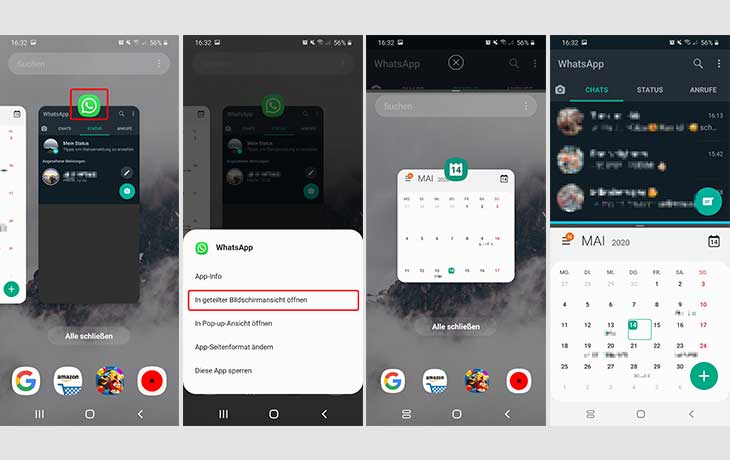
Die blaue Trennlinie zwischen den beiden Apps zeigt Dir an, welche App gerade ausgewählt ist. Hältst Du die Linie gedrückt und bewegst sie nach oben und unten, kannst Du die Größen der Apps verändern. Schiebst Du sie komplett nach oben oder unten, beendest Du die geteilte Bildschirmansicht.
Auf iPhones ist ein geteilter Bildschirm leider nicht möglich. Hier musst Du auf eine App wie SplitNet zurückgreifen.



